Windows 10 wurde so konzipiert, dass jeder Benutzer eine Reihe nützlicher Optionen hat, um seine Aufgaben umfassend zu verwalten. Microsoft ist bestrebt, die Verwendung und Interaktion mit den einzelnen Elementen entweder über eigene Anwendungen oder über Anwendungen von Drittanbietern so vollständig wie möglich zu gestalten.
Aus diesem Grund wurde in Windows 10 die Schnellzugriffsfunktion hinzugefügt, die standardmäßig aktiviert ist und eine globale Ansicht der zuletzt geöffneten Dateien und Ordner bietet. Mit dieser Schnellzugriffsfunktion werden bis zu 10 häufige Ordner und 20 geöffnete Dateien angezeigt in letzter Zeit, was es uns erlaubt, diesen viel agiler zu begegnen, ohne dass wir sie auf dem dafür festgelegten Weg suchen müssen.
In bestimmten Situationen können wir feststellen, dass beim Zugriff auf den Schnellzugriff über den Explorer der Abschnitt “Zuletzt verwendete Dateien” nicht verfügbar ist oder keine Elemente anzeigt:
Um auf dem Laufenden zu bleiben, sollten Sie unseren YouTube-Kanal abonnieren. ABONNIEREN
TechnoWikis gibt eine Reihe von Tipps, wie dies behoben werden kann, und bietet vollständigen Zugriff auf alle Elemente des Abschnitts “Aktuelle Dateien” in Windows 10.
1. So aktivieren Sie, um die neuesten Dateien in Windows 10 anzuzeigen
Wir haben erwähnt, dass dies eine Funktion ist, die standardmäßig aktiviert ist. Es kann jedoch vorkommen, dass wir sie aus Support- oder Konfigurationsgründen geändert haben.
Dazu müssen wir auf die Ordneroptionen des Explorers zugreifen und haben dafür folgende Optionen:
- Öffnen Sie den Datei-Explorer und gehen Sie in das Menü “Ansicht” und wählen Sie dort “Optionen / Ordner und Suchoptionen ändern”.
- Klicken Sie dort auf das Menü “Datei” und wählen Sie “Optionen / Ordner ändern und Suchoptionen”.
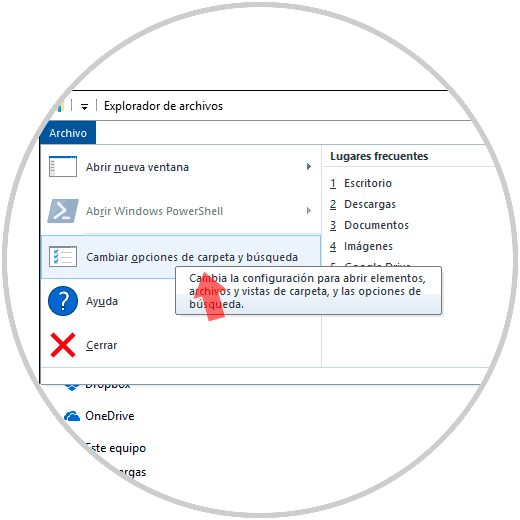
Im angezeigten Fenster gehen wir zur Registerkarte “Allgemein” und dort müssen wir im Abschnitt “Datenschutz” das Kontrollkästchen “Zuletzt verwendete Dateien im Schnellzugriff anzeigen” aktivieren. Klicken Sie auf Übernehmen und Akzeptieren, um die Änderungen zu speichern.
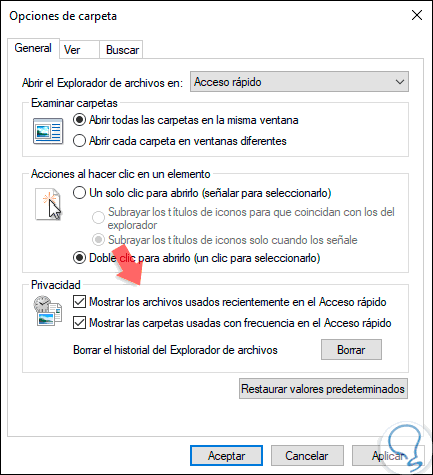
2. Deaktivieren oder aktivieren Sie den schnellen Dateizugriff in Windows 10
Aus bestimmten Gründen ist es möglich, dass einige der Anzeigeparameter einen Fehler aufweisen. Daher können wir den Schnellzugriff in Windows 10 deaktivieren und anschließend aktivieren
Dazu müssen wir mit einer der folgenden Methoden zu den Ordneroptionen zurückkehren.
- Öffnen Sie den Datei-Explorer und gehen Sie in das Menü “Ansicht” und wählen Sie dort “Optionen / Ordner und Suchoptionen ändern”.
- Klicken Sie dort auf das Menü “Datei” und wählen Sie “Optionen / Ordner ändern und Suchoptionen”.
Gehen Sie nun auf der Registerkarte “Allgemein” zum Abschnitt “Datei-Explorer öffnen in” und wählen Sie dort im Dropdown-Feld “Dieser Computer” aus:
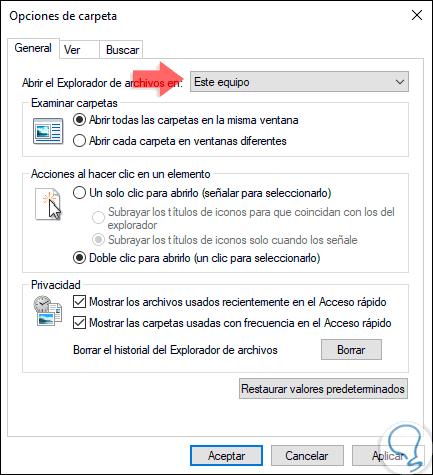
Klicken Sie auf Übernehmen und Akzeptieren, schließen und öffnen Sie den Browser erneut und greifen Sie erneut auf diese Option zu. Wählen Sie nun die Option “Schnellzugriff”. Klicken Sie auf Übernehmen und Akzeptieren, um zu überprüfen, ob die neuesten Dateien in Windows 10 angezeigt werden können.
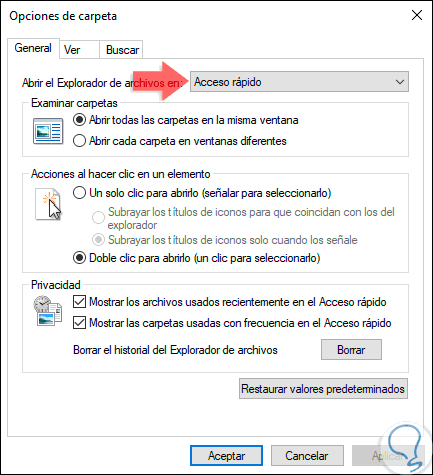
3. Zeigen Sie die zuletzt verwendeten Dateien in Verknüpfungslisten in Windows 10 an
Um diese Option zu verwenden, müssen wir überprüfen, ob die Zugriffsliste in der Konfiguration von Windows 10 aktiviert ist. Um dies zu überprüfen, gehen wir zum Startmenü / Konfiguration: 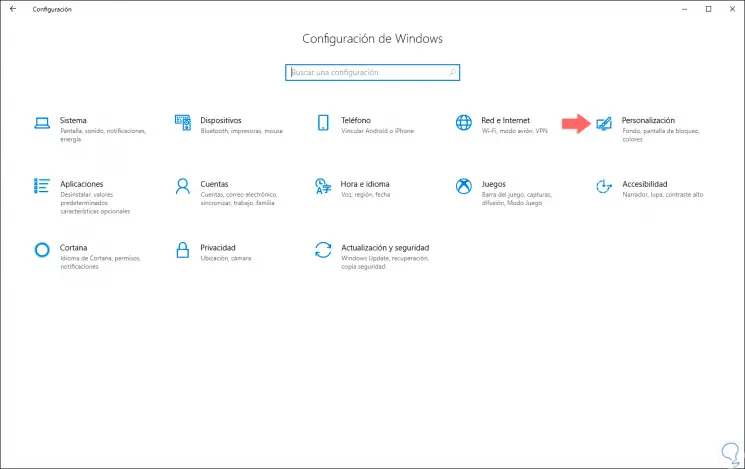
Dort gehen wir zum Abschnitt “Personalisierung” und im Fenster zum Abschnitt “Start”, wo wir überprüfen müssen, ob die Option “Zuletzt geöffnete Elemente in Verknüpfungslisten in Start oder in der Taskleiste anzeigen” aktiv ist: 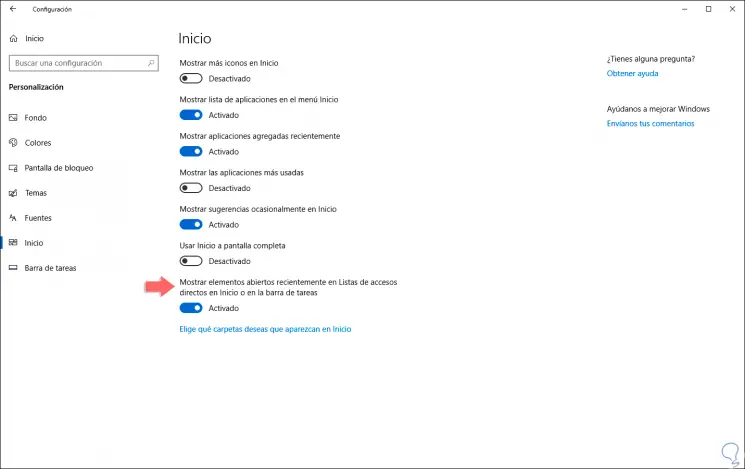
4. Löschen Sie den Verlauf des Schnellzugriffs in Windows 10
In einigen Fällen reicht das Löschen des Schnellzugriffsverlaufs aus, um den Bereitstellungsfehler der zuletzt verwendeten Dateien zu beheben. Um diesen Verlauf zu löschen, kehren wir zu den zuvor angezeigten Ordnereigenschaften zurück und müssen dort auf die Schaltfläche “Löschen” im Abschnitt “Datenschutz” klicken:
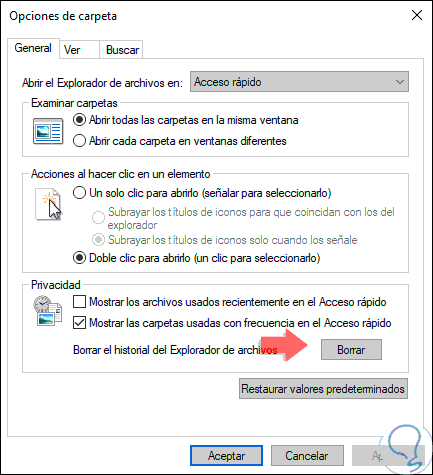
Mit einigen der beschriebenen Methoden ist es möglich, den Sichtbarkeitsstatus der zuletzt in Windows 10 geöffneten Dateien wiederherzustellen. Dank des Schnellzugriffs ist es möglich, schnell und praktisch darauf zuzugreifen, wodurch Zeit gespart und die tägliche Produktivität in Windows 10 verbessert wird .